Bạn đang tìm kiếm một công cụ đơn giản để theo dõi danh mục đầu tư tiền điện tử của mình? Trong bài viết này, chúng tôi sẽ hướng dẫn bạn cách sử dụng Excel và Power Query để xây dựng một công cụ theo dõi Portfolio tiền điện tử hiệu quả. Phương pháp này đặc biệt phù hợp với các nhà đầu tư dài hạn, tập trung vào chiến lược “mua và nắm giữ”. Chúng ta sẽ cùng tìm hiểu cách thiết lập bảng điều khiển, lấy dữ liệu giá tiền điện tử qua API và tự động cập nhật giá khi mở file Excel.
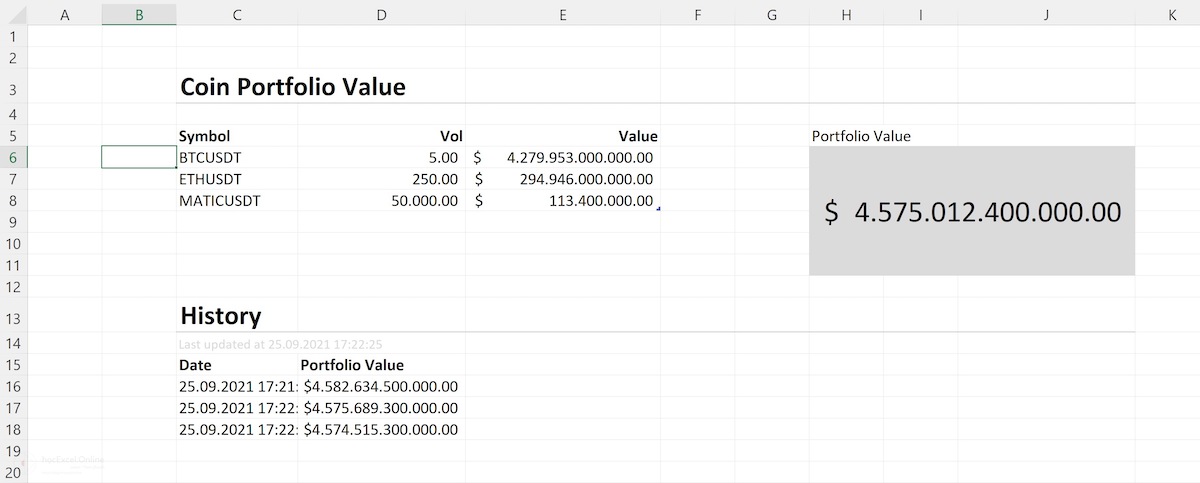 Bảng theo dõi danh mục đầu tư tiền điện tử
Bảng theo dõi danh mục đầu tư tiền điện tử
Thiết Lập Bảng Điều Khiển (Dashboard)
Bảng điều khiển được thiết kế đơn giản và dễ sử dụng, bao gồm các thành phần sau:
- Danh sách tiền điện tử: Cột C (từ C6) liệt kê các mã tiền điện tử bạn đang nắm giữ. Bạn có thể mở rộng danh sách này tùy ý.
- Khối lượng nắm giữ: Cột D (từ D6) ghi lại số lượng từng loại tiền điện tử bạn sở hữu.
- Giá trị vị thế: Cột E (từ E6) hiển thị giá trị hiện tại của từng loại tiền điện tử. Giá trị này được cập nhật tự động thông qua công thức tham chiếu đến bảng giá. Ví dụ, công thức
=XLOOKUP([@Symbol],price!A:A,price!B:B)sử dụng hàmXLOOKUPđể tra cứu giá từ bảng giá có tên “price”. - Tổng giá trị Portfolio: Ô H6 tính tổng giá trị danh mục đầu tư bằng công thức
=SUM(portfolio[Value]). - Thông tin cập nhật: Các dòng 13-15 hiển thị thông tin cập nhật lần cuối và tổng giá trị.
Lấy Dữ Liệu Giá Từ Sàn Binance Qua Power Query
Bài viết sử dụng API của sàn Binance để lấy dữ liệu giá tiền điện tử. API Endpoint được sử dụng là:
https://api.binance.com/api/v3/ticker/priceĐể tải dữ liệu này vào Excel, chúng ta sử dụng Power Query:
- Trong Excel, chọn Data > From Web.
- Dán URL trên vào hộp thoại From Web.
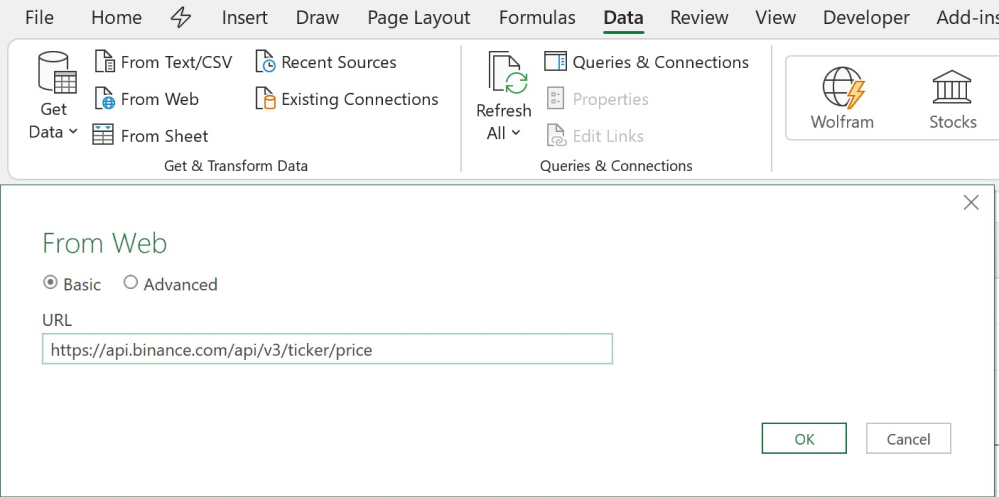 Hộp thoại From Web trong Excel
Hộp thoại From Web trong Excel
- Thực hiện các bước chuyển đổi dữ liệu (Transform) để chuẩn bị dữ liệu cho bảng “price”. M-Code của quá trình này như sau:
let
Source = Json.Document(Web.Contents("https://api.binance.com/api/v3/ticker/price")),
#"Converted to Table" = Table.FromList(Source, Splitter.SplitByNothing(), null, null, ExtraValues.Error),
#"Expanded Column1" = Table.ExpandRecordColumn(#"Converted to Table", "Column1", {"symbol", "price"}, {"symbol", "price"})
in
#"Expanded Column1"
Tự Động Cập Nhật Dữ Liệu Khi Mở File
Để tự động cập nhật giá khi mở file Excel, sử dụng đoạn code VBA sau trong module ThisWorkbook:
Private Sub Workbook_Open()
Dim lr
For Each cn In ThisWorkbook.Connections
cn.Refresh
Next
lr = Sheet2.Range("C100000").End(xlUp).Row + 1
Sheet2.Range("C" & lr).Value = Format(Now, "dd.MM.yyyy hh:mm:ss")
Sheet2.Range("D" & lr).Value = Sheet2.Range("H6").Value
Sheet2.Range("C14").Value = "Last updated at " & Format(Now, "dd.MM.yyyy hh:mm:ss")
End SubĐoạn mã này sẽ làm mới các kết nối dữ liệu và cập nhật thời gian cùng tổng giá trị Portfolio.
Kết Luận
Bài viết đã hướng dẫn bạn cách tạo công cụ theo dõi danh mục đầu tư tiền điện tử đơn giản bằng Excel và Power Query. Hy vọng công cụ này sẽ hữu ích cho việc quản lý đầu tư của bạn. Bạn có thể tải file Excel mẫu kèm theo để thực hành.














Discussion about this post